在考生文件夹中有一个数据库GCS,其中GONGCH表结构如下:GONGCH(编号C(4),姓名C(10),性别C(2),工资N(7,2),年龄N(2),职称C(10))现在要对GONGCH表进行修改,指定编号为主索引,索引名和索引表达式均为编号;指定职称为普通索引,索引名和索引表达式均为职称;年龄字段的有效性规则在25至65之间(含25和65),默认值是45。2.在考生文件夹中有数据库GCS,其中有数据库表GONGCH。在考生文件夹下设计一个表单,该表单为GCS库中GONGCH表窗口式输入界面,表单上还有
题目
在考生文件夹中有一个数据库GCS,其中GONGCH表结构如下:
GONGCH(编号C(4),姓名C(10),性别C(2),工资N(7,2),年龄N(2),职称C(10))
现在要对GONGCH表进行修改,指定编号为主索引,索引名和索引表达式均为编号;指定职称为普通索引,索引名和索引表达式均为职称;年龄字段的有效性规则在25至65之间(含25和65),默认值是45。
2.在考生文件夹中有数据库GCS,其中有数据库表GONGCH。
在考生文件夹下设计一个表单,该表单为GCS库中GONGCH表窗口式输入界面,表单上还有一个名为 cmd CLOSE的按钮,标题名为“关闭”,点击该按钮,使用This Form.relelase退出表单。最后将表单存放在考生文件夹中,表单文件名是C_ORM。
提示:在设计表单时,打开GCS数据库设计器,将GONGCH表拖入到表单中就实现了GONGCH表的窗口式输入界面,不需要其他设置或修改。
相似考题
更多“在考生文件夹中有一个数据库GCS,其中GONGCH表结构如下: GONGCH(编号C(4),姓名C(10),性别C(2), ”相关问题
-
第1题:
在考生文件夹下有一个数据库gcs,其中gongch表结构如下:
gongch(编号C(4),姓名C(10),性别C(2),工资N(7,2),年龄N(2),职称C(10))
现在要对gongch表进行修改,指定编号为主索引,索引名和索引表达式均为编号;指定职称为普通索引,索引名和索引表达式均为职称;年龄字段的有效性规则在25~65之间(含 25和65),默认值是45。
2.在考生文件夹中有数据库gcs,其中有数据库表gongch。在考生文件夹下设计一个表单,该表单为gcs库中gongch表窗口式输入界面,表单上还有一个名为cmdclose的按钮,标题名为“关闭”,点击该按钮,使用ThisForm.Release退出表单。最后将表单存放在考生文件夹中,表单文件名足form. window。
提示:在设计表单时,打开gcs数据库设计器,将gongch表拖入到表单中就实现了gongch表的窗口式输入界面,不需要其他设置或修改。
正确答案:1.在命令窗口输入两条命令: USE gongch &&打开数据表gongch MODIFY STRUCTURE &&修改数据表结构 打开表设计器后在“字段”选项卡中为“编号”字段选择一个索引排序然后单击“索引”选项卡在此选项卡中字段索引名默认为“编号”在“索引”下拉框中选择索引类型为“主索引”建立表的主索引;以同样的方法为“职称”字段建立普通索引。 在gongch表设计器的“字段”选项卡中选中“年龄”字段根据题意在“字段有效性”的“规则”文本框中输入“年龄<=65.AND.年龄>=25”限定字段的取值范围。在“默认值”文本框中输入“45”建立该字段的默认值如图所示。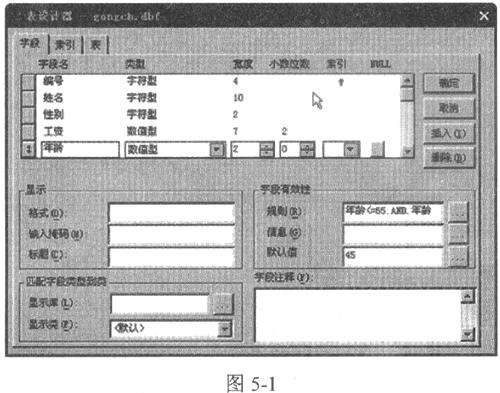 2.利用菜单命令“文件”→“新建”或单击常用工具栏的“新建”图标按钮打开“新建”对话框选择“表单”单选项然后单击“新建文件”图标按钮打开表单设计器。
在表单设计器中鼠标右键单击空白表单选择“数据环境”快捷菜单命令打开表单的数据环境将数据库表文件gongch添加到数据环境中将数据环境中的gongch表拖放到表单中可看到在表单中出现一个表格控件此时实现了gongch表的窗口式输入界面如图所示。
2.利用菜单命令“文件”→“新建”或单击常用工具栏的“新建”图标按钮打开“新建”对话框选择“表单”单选项然后单击“新建文件”图标按钮打开表单设计器。
在表单设计器中鼠标右键单击空白表单选择“数据环境”快捷菜单命令打开表单的数据环境将数据库表文件gongch添加到数据环境中将数据环境中的gongch表拖放到表单中可看到在表单中出现一个表格控件此时实现了gongch表的窗口式输入界面如图所示。
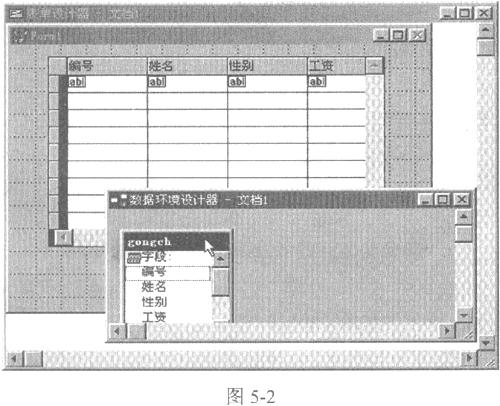 最后在“表单控件工具栏”中选中命令按钮控件添加到表单中在属性对话框中修改该命令按钮的Caption属性值为“关闭”修改Name属性值为cmdclose双击命令按钮在 Click事件中输入程序行ThisForm.Release用来关闭表单。
单击常用工具栏中的“运行”图标按钮系统首先要求保存该表单文件在弹出的“另存为”对话框中输入表单文件名form window保存在考生文件夹下运行表单。
最后在“表单控件工具栏”中选中命令按钮控件添加到表单中在属性对话框中修改该命令按钮的Caption属性值为“关闭”修改Name属性值为cmdclose双击命令按钮在 Click事件中输入程序行ThisForm.Release用来关闭表单。
单击常用工具栏中的“运行”图标按钮系统首先要求保存该表单文件在弹出的“另存为”对话框中输入表单文件名form window保存在考生文件夹下运行表单。
1.在命令窗口输入两条命令: USE gongch &&打开数据表gongch MODIFY STRUCTURE &&修改数据表结构 打开表设计器后,在“字段”选项卡中为“编号”字段选择一个索引排序,然后单击“索引”选项卡,在此选项卡中,字段索引名默认为“编号”,在“索引”下拉框中选择索引类型为“主索引”,建立表的主索引;以同样的方法为“职称”字段建立普通索引。 在gongch表设计器的“字段”选项卡中,选中“年龄”字段,根据题意,在“字段有效性”的“规则”文本框中输入“年龄<=65.AND.年龄>=25”,限定字段的取值范围。在“默认值”文本框中输入“45”,建立该字段的默认值,如图所示。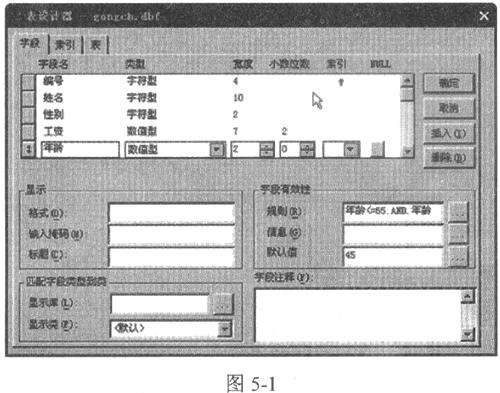 2.利用菜单命令“文件”→“新建”,或单击常用工具栏的“新建”图标按钮,打开“新建”对话框,选择“表单”单选项,然后单击“新建文件”图标按钮,打开表单设计器。
在表单设计器中,鼠标右键单击空白表单,选择“数据环境”快捷菜单命令,打开表单的数据环境,将数据库表文件gongch添加到数据环境中,将数据环境中的gongch表拖放到表单中,可看到在表单中出现一个表格控件,此时实现了gongch表的窗口式输入界面,如图所示。
2.利用菜单命令“文件”→“新建”,或单击常用工具栏的“新建”图标按钮,打开“新建”对话框,选择“表单”单选项,然后单击“新建文件”图标按钮,打开表单设计器。
在表单设计器中,鼠标右键单击空白表单,选择“数据环境”快捷菜单命令,打开表单的数据环境,将数据库表文件gongch添加到数据环境中,将数据环境中的gongch表拖放到表单中,可看到在表单中出现一个表格控件,此时实现了gongch表的窗口式输入界面,如图所示。
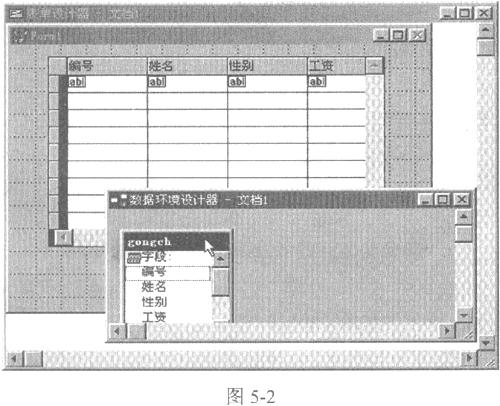 最后在“表单控件工具栏”中,选中命令按钮控件添加到表单中,在属性对话框中修改该命令按钮的Caption属性值为“关闭”,修改Name属性值为cmdclose,双击命令按钮,在 Click事件中输入程序行ThisForm.Release,用来关闭表单。
单击常用工具栏中的“运行”图标按钮,系统首先要求保存该表单文件,在弹出的“另存为”对话框中输入表单文件名form. window,保存在考生文件夹下,运行表单。 解析:本大题第1小题考查的是数据库中数据的完整性,包括实体完整性以及域完整性和约束规则三个方面,这些都是在表设计器中完成的,且只有数据库表才可以进行数据完整性的设置;第2小题中考查的是在表单中设定数据环境,通过表单的数据环境快速建立表单控件和数据之间的联系。
最后在“表单控件工具栏”中,选中命令按钮控件添加到表单中,在属性对话框中修改该命令按钮的Caption属性值为“关闭”,修改Name属性值为cmdclose,双击命令按钮,在 Click事件中输入程序行ThisForm.Release,用来关闭表单。
单击常用工具栏中的“运行”图标按钮,系统首先要求保存该表单文件,在弹出的“另存为”对话框中输入表单文件名form. window,保存在考生文件夹下,运行表单。 解析:本大题第1小题考查的是数据库中数据的完整性,包括实体完整性以及域完整性和约束规则三个方面,这些都是在表设计器中完成的,且只有数据库表才可以进行数据完整性的设置;第2小题中考查的是在表单中设定数据环境,通过表单的数据环境快速建立表单控件和数据之间的联系。
-
第2题:
在考生文件夹下,有一个数据库CADB,其中有数据库表ZXKC和ZX。表结构如下:
ZXKC(产品编号,品名,需求量,进货日期)
ZX(品名,规格,单价,数量)
在表单向导中选取一对多表单向导创建一个表单。要求:从父表zxkc中选取字段产品编号和品名,从子表2x中选取字段规格和单价,表单样式选取“阴影式”,按钮类型使用“文本按钮”,按产品编号升序排序,表单标题为“照相机”,最后将表单存放在考生文件夹中,表单文件名是form2。
2.在考生文件夹中有下数据库CADB,其中有数据库表ZXKC和ZX。建立单价大于等于800,按规格升序排序的本地视图CAMELIST,该视图按顺序包含字段产品编号、品名、规格和单价,然后使用新建立的视图查询视图中的全部信息,并将结果存入表V camera。
正确答案:在“项目管理器”中选择一个数据库选择“本地视图”然后选择“新建”按钮打开“视图设计器”。将zxkc和2x添加到视图中选择字段产品编号、品名、规格和单价在“筛选”栏内输入条件“单价>=800”关闭并保存。在数据库设计器中打开视图用copy to v_camera命令或在“文件”菜单中选择“导出”将结果存入新表v_camera。
在“项目管理器”中选择一个数据库,选择“本地视图”,然后选择“新建”按钮,打开“视图设计器”。将zxkc和2x添加到视图中,选择字段产品编号、品名、规格和单价,在“筛选”栏内输入条件“单价>=800”,关闭并保存。在数据库设计器中打开视图,用copy to v_camera命令或在“文件”菜单中选择“导出”,将结果存入新表v_camera。 -
第3题:
在考生文件夹下Student.mdb数据库文件中,新建“选课成绩”表,表结构如下:
 正确答案:打开xx.mdb数据库文件在“数据库”窗口中新建表在弹出的“新建表”对话框中选择“设计视图”。在设计视图中输入选课ID、学生编号、课程编号和成绩字段并按照题目要求设置每个字段的数据类型和字段大小。 (2)紧接(1)在“选课ID”字段上单击右键在弹出的快捷菜单中选择“主键”命令设置“选课ID”字段为主键。 (3)紧接(2)选中“成绩”字段在“常规”选项卡的有效性规则部分输入“>=0 AND =100”。 (4)关闭设计视图保存该数据表为“选课成绩”表。以数据库视图的方式打开“通信录”表将题目中的数据除“选课ID”外输入到“通信录”表中。 考生文件夹
正确答案:打开xx.mdb数据库文件在“数据库”窗口中新建表在弹出的“新建表”对话框中选择“设计视图”。在设计视图中输入选课ID、学生编号、课程编号和成绩字段并按照题目要求设置每个字段的数据类型和字段大小。 (2)紧接(1)在“选课ID”字段上单击右键在弹出的快捷菜单中选择“主键”命令设置“选课ID”字段为主键。 (3)紧接(2)选中“成绩”字段在“常规”选项卡的有效性规则部分输入“>=0 AND =100”。 (4)关闭设计视图保存该数据表为“选课成绩”表。以数据库视图的方式打开“通信录”表将题目中的数据除“选课ID”外输入到“通信录”表中。 考生文件夹
打开xx.mdb数据库文件,在“数据库”窗口中新建表,在弹出的“新建表”对话框中选择“设计视图”。在设计视图中输入选课ID、学生编号、课程编号和成绩字段,并按照题目要求设置每个字段的数据类型和字段大小。 (2)紧接(1),在“选课ID”字段上单击右键,在弹出的快捷菜单中选择“主键”命令,设置“选课ID”字段为主键。 (3)紧接(2),选中“成绩”字段,在“常规”选项卡的有效性规则部分输入“>=0 AND =100”。 (4)关闭设计视图,保存该数据表为“选课成绩”表。以数据库视图的方式打开“通信录”表,将题目中的数据除“选课ID”外,输入到“通信录”表中。 考生文件夹 -
第4题:
在考生文件夹中有一个数据库STSC,其中有数据库表STUDENT、SCORE和COURSE
利用SQL语句查询选修了“网络工程”课程的学生的全部信息,并将结果按学号降序存放在NETP.DBF文件中(库的结构同STUDENT,并在其后加入课程号和课程名字段)。
2.在考生文件夹中有一个数据库STSC,其中有数据库表STUDENT,使用一对多报表向导制作一个名为 cj2的报表,存放在考生文件夹中。要求:选择父表STUDENT表中学号和姓名字段,从子表SCORE中选择课程号和成绩,排序字段选择学号(升序),报表式样为简报式,方向为纵向。报表标题为“学生成绩表”。
正确答案:启动报表向导可在“文件”菜单中选择“新建”或者单击工具栏上的“新建”按钮打开“新建”对话框文件类型选择报表单击向导按钮。或者在“工具”菜单中选择“向导”子菜单选择‘报表”或直接单击工具栏上的“报表向导”图标按钮。然后按照向导提示操作即可。
启动报表向导可在“文件”菜单中选择“新建”或者单击工具栏上的“新建”按钮,打开“新建”对话框,文件类型选择报表,单击向导按钮。或者在“工具”菜单中选择“向导”子菜单,选择‘报表”,或直接单击工具栏上的“报表向导”图标按钮。然后按照向导提示操作即可。 -
第5题:
(1)在考生文件夹下,有一个数据库“school”,其中有数据库表“student”、“score”和“course”。在表单向导中选取“一对多表单向导”创建一个表单。要求:从父表“student”中选取字段“学号”和“姓名”,从子表“score”中选取字段“课程编号”和“成绩”,表单样式选用“浮雕式”,按钮类型使用“图片按钮”,按“学号”升序排序,表单标题为“学生成绩浏览”,最后将表单存放在考生文件夹中,表单文件名为 “bd2”。
(2)在考生文件夹中有一数据库“school”,其中有数据库表“student”、“score”和“course”。建立“成绩大于等于75分”、按“学号”升序排序的本地视图“view2”,该视图按顺序包含字段“学号”、“姓名”、“成绩”和“课程名称”。
正确答案:
【考点指引】本大题第1小题考查一对多表单向导的使用,重点是多表之间字段的联系;第2小题考查视图的创建,重点是多表之间字段的联系。
(1)【操作步骤】
①选择【文件】→【打开】命令,在“打开”对话框的“文件类型”下拉列表框中选择“数据库”,选择“school.dbc”,单击“确定”按钮,打开数据库设计器。
②选择【文件】→【新建】命令,选择“表单”,单击“向导”按钮,在弹出的“向导选取”窗口中选择“→对多表单向导”,单击“确定”按钮。
③在“→对多表单向导”对话框的“数据库和表”列表框中选择“student”表做父表,将“可用字段”下的“学号”和“姓名”字段添加到“选定字段”列表框中,单击“下一步”按钮。
④在“一对多表单向导”对话框的“数据库和表”列表框中选择“score”表做子表,将“可用字段”下的“课程编号”和“成绩”字段添加到“选定字段”列表框中,单击“下一步”按钮。
⑤系统自动选择两个表的“学号”字段作为关联字段,单击“下一步”按钮,在“样式”列表框中选择“浮雕式”,“按钮类型”选择“图片按钮”,单击“下一步”按钮。
⑥在“可用的字段或索引标识”列表框中选择“学号”添加到“选定字段”列表框中,选择“升序”,单击“下一步”按钮。
⑦输入表单标题为“学生成绩浏览”,单击“完成”按钮,输入表单名称“bd2”并保存退出。
(2)【操作步骤】
①选择【文件】→【新建】命令,选择“视图”,单击“新建文件”按钮打开“添加表或视图”对话框,选择“表单”选项,选择数据库“school”,将表“score”、“student”和“course”分别“添加”到视图设计器中,系统会自动选择关联字段“学号”为表“score”和“student”建立内部联系,选择关联字段“课程编号”为表“score”和“course”建立内部联系,单击“确定”按钮关闭“连接条件”对话框,再关闭“添加表或视图”对话框。
②在视图设计器中单击“字段”选项卡,将“可用字段”列表框中的“student.学号”、“student.姓名”、“score.成绩”和“course.课程名称”等字段添加到右边的“选定字段”列表框中。
③在视图设计器中单击“筛选”选项卡,在“字段名”下拉列表框中选择“score.成绩”字段,在“条件”下拉列表框中选择“>=”,在“实例”编辑框中输入“75”。
④在视图设计器中单击“排序依据”选项卡,在“排序依据”选项卡的“字段名”下拉列表框中选择“student.学号”字段,单击“添加”按钮,将“student.学号”字段添加到右边的“排序条件”列表框中,在“排序条件”中选择“升序”单选项。
⑤在视图设计器中单击“连接”选项卡,在第一行的“逻辑”下拉列表框中选择“AND”。
⑥在视图设计器中单击“关闭”按钮,将视图以“view2”文件名保存在考生文件夹下。
